1. SSTap 简介
SSTap 全称 SOCKSTap, 是一款利用虚拟网卡技术在网络层实现的代理工具。SSTap 能在网络层拦截所有连接并转发给 HTTP, SOCKS4/5, SHADOWSOCKS (R) 代理。而无需对被代理的应用程序做任何修改或设置。它能同时转发 TCP, UDP 数据包,非常适合于游戏玩家使用。
这是一个免费的工具,仅有应用内常驻非弹出式广告,并不会影响使用体验。(也有第三方去广告版本)
作者声称硬盘损坏,数据丢失,现已停止开发。所以后续不会再有更新了,未来也许会变得不可用。
[scode type=”lblue”] 整理教程时的系统环境
Windows 10 1903
SSTap KYO (去广告免安装版)[/scode]
[scode type=”lblue”] 文档中的某些内容可能随时间变化而失效。[/scode]
2. 下载与安装
各历史版本收藏:
蓝奏云地址: https://sabrinathings.lanzoui.com/b01hin52h
Github 地址: https://github.com/solikethis/SSTap-backup
若您不清楚如何在 Github 下载软件,可点此展开参考教程:
软件官网: https://www.sockscap64.com/
第一次安装的话会弹出提示安装一个虚拟网卡驱动, 这是因为 SSTap 需要使用 OpenVPN 的 TAP 设备驱动来创建虚拟网卡以实现类似 VPN 的效果。 点击 “安装” 即可。
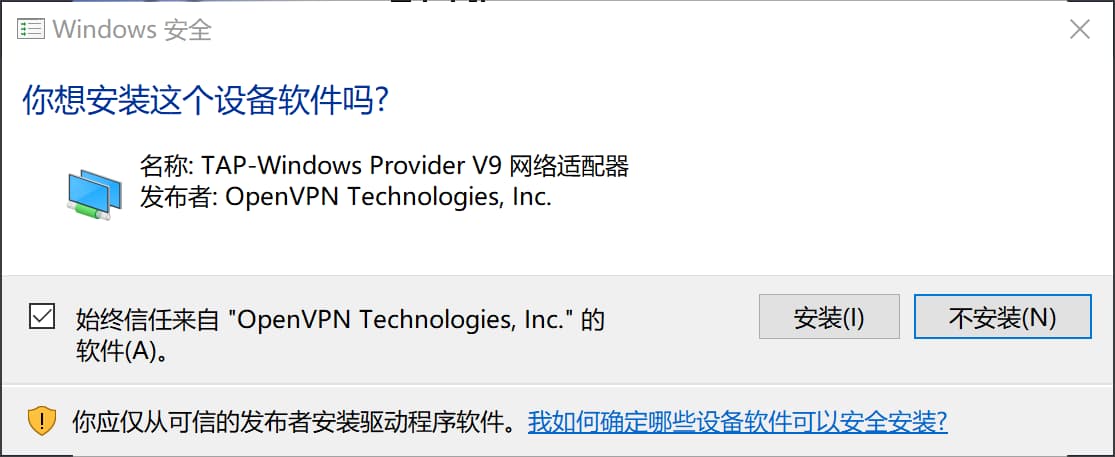
[scode type=”yellow”] 仅推荐 1.0.9.7 版本和 KYO 去广告版本,不推荐最新的版本(1.1.0.1),因为限制了网页 / 浏览器加速功能。
1.0.9.7 版本: https://sabrinathings.lanzoui.com/iFWcyel8r6b
KYO 去广告版本: https://sabrinathings.lanzoui.com/iiqDxel8sbc
如果使用的是免安装版本,运行时提示没有 TAP 适配器或无法运行,可以直接安装 Tap-Windows 适配器。
或者通过安装 OpenVPN 的方式获得该适配器。
也可以直接使用安装版 SSTap 。[/scode]
[scode type=”yellow”] SSTap 本身使用了版本较旧的 .NET Framework 且使用的代码写法已经过时,因此不支持 TLSv1.0 以上的版本。[/scode]
3. 使用教程
以 KYO (1.0.9.7) 去广告版本为例。此版本直接双击运行主程序即可。
3.1 添加节点
SSTap 添加节点主要有两个入口:“代理” 右边的绿色加号 & 右下角的小齿轮
3.1.1 通过绿色加号添加节点:
- SOCKS5
如果你是使用 SS/SSR 代理,那么建议直接使用下面的 SS/SSR 代理添加,不推荐使用 SOCKS5 去 连接 SS/SSR 的 SOCKS5 本地端口,因为这样的话你还需要额外将 SS/SSR 的服务器 IP 添加到代理 排除列表中,十分麻烦。 如果你是在路由器里挂的仅 ss-local 那么就当然可以这样做。
- SS/SSR
手动输入你的 SS/SSR 服务器的参数。 SSR 支持目前新的 chain_a 和 chain_b 协议。
- 通过 SS/SSR 链接批量添加(推荐) 十分懒人,复制链接进去一键添加。
3.1.2 通过订阅链接添加(强烈推荐):
使用此方法前应先从机场官网等渠道获得 SSR/SIP002 URIs 订阅链接。
点击右下角的小齿轮按钮,这个按钮是设置按钮。
在弹出的菜单中选择 “SSR 订阅” – “SSR 订阅管理”
在新的窗口中,将提前复制好的订阅链接粘贴到 “URL” 中,然后点击 “添加”。
添加成功后如图所示:
“频率” 是指节点订阅链接自动更新的频率。视个人喜好设定。
关闭订阅管理窗口。稍等若干秒,等待同步节点信息。
订阅成功后如图所示:
3.2 选择代理模式
节点添加完毕后,在 “代理” 中选择所需的接入点,然后在 “模式” 中选择所需的模式,非游戏用户的话,一般我们选择 “不代理中国 IP”,此模式会自动分流(指国内服务不会被代理)。 游戏用户请自行选择要加速的游戏。
4. 启动 SSTap
选择代理模式之后,点击 “连接” 即可通过 SSTap 连接到代理服务器,助力电脑出国留学。连接成功后 SSTap 会自动最小化。
在连接之前可以先点击 “代理” 这一栏最右侧的闪电标志来进行延迟测试,以检测节点是否可用。
5. 可能遇到的问题
5.1 怎样确认自己是否成功出国留学?怎样判断是否分流成功?
可以访问此网站: https://ip.skk.moe/
得到如图所示的结果:
正常情况下,从国内查 IP 应显示你当前的 IP 地址。从国外查询应当显示你所连接的节点的出口 IP 地址。
千万不要再用百度查询 IP 了,原因就不展开了。
5.2 代理生效了,但就是进不去游戏?
可能性大概有三种:
- 节点 IP 不符合游戏的要求:此时更换节点尝试即可。
- 未开启 UDP 转发:请点击 “设置” ,将 “不转发 UDP” 取消勾选。并取消勾选 “代理 DNS 服务器”。然后手动选择一个国内的 “预选 DNS”。
- 软件 BUG :如果是这种情况,建议直接更换客户端,尝试使用 Netch : https://merlinblog.xyz/wiki/netch.html
5.3 代理模式种没有我想玩的游戏?
请参考 Github 项目: https://github.com/FQrabbit/SSTap-Rule
5.4 Win10 开启代理后 CPU 占用很高
这是由 Windows 10 的一个网络检测服务所致,SSTap 虚拟网卡创建的连接被误认为是受限网络,从而触发了检测。无需理会,数分钟以后会恢复正常。
5.5 SSTap 提示 UDP 已禁用是怎么回事
这说明你当前网络环境与代理服务器之间的 UDP 连接受到运营商的 QoS 限制,如果你不是玩网游就无所谓,否则请尝试更换其它节点,或者使用 udp2raw
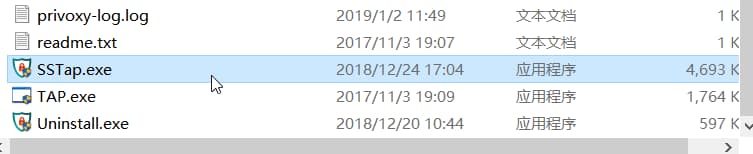
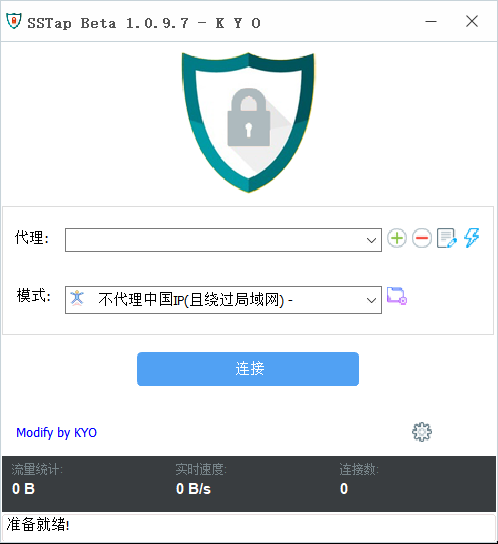
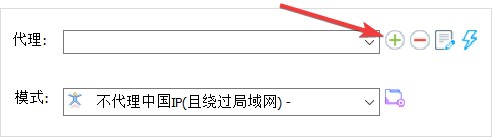
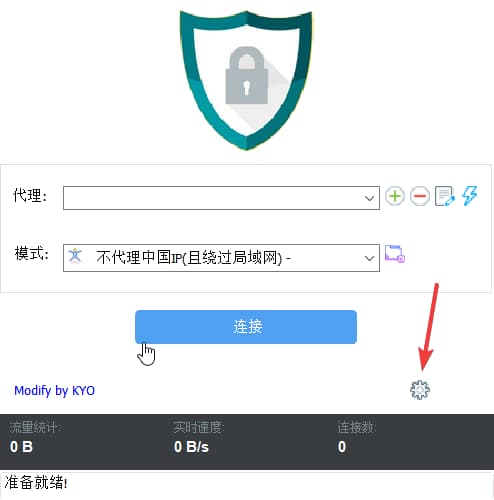
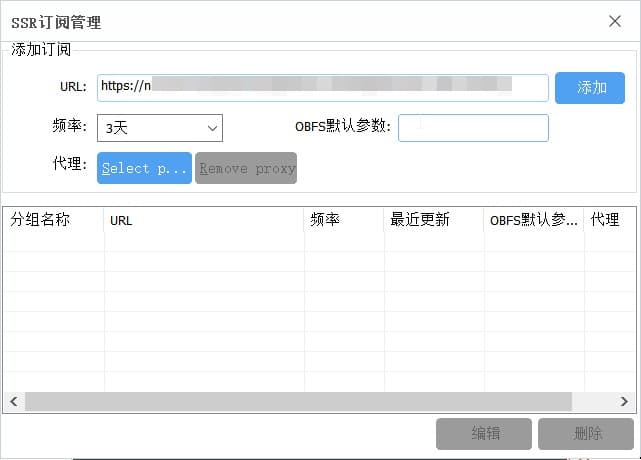
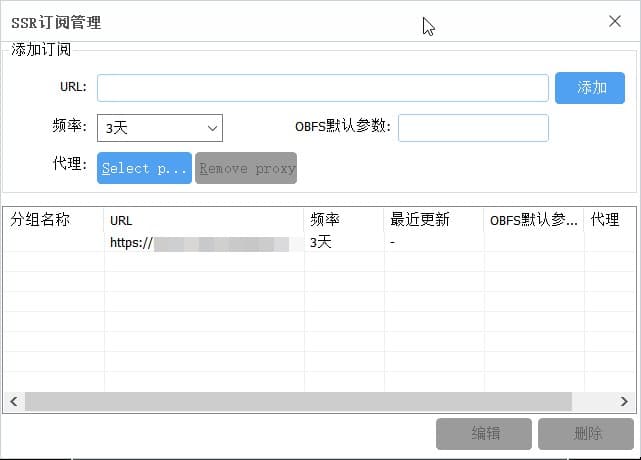
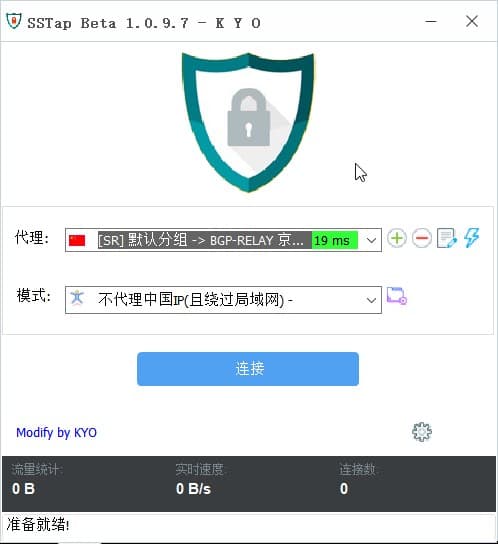
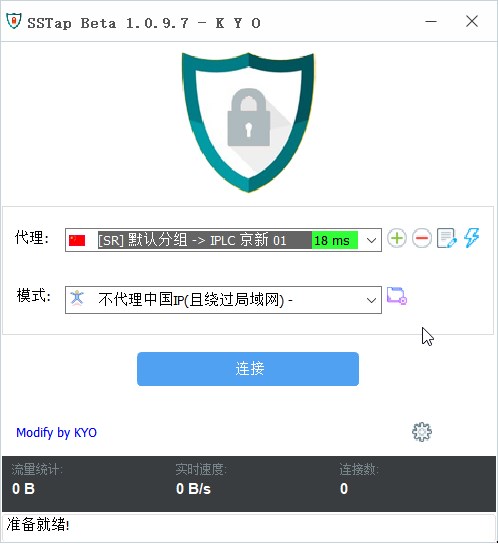
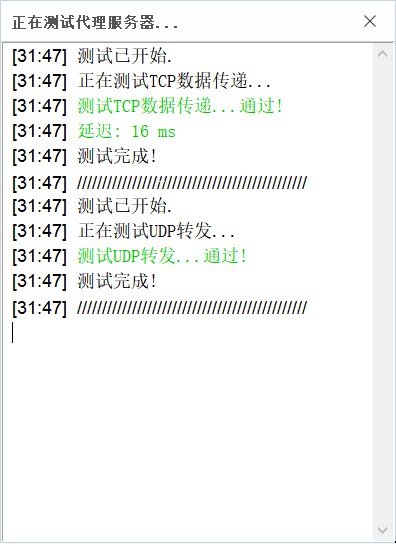
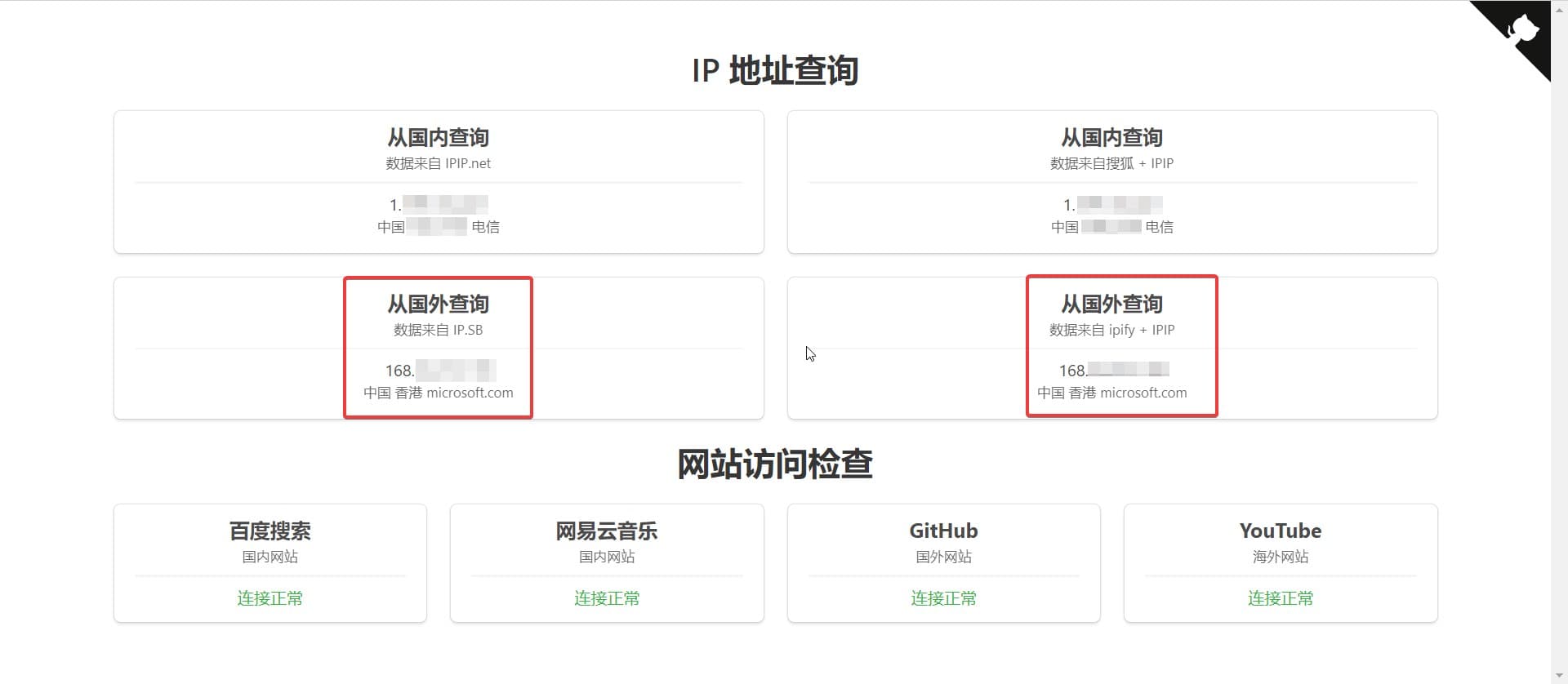
必须 注册 为本站用户, 登录 后才可以发表评论!